Cómo recuperar la barra de herramientas de menú que falta en Google Docs
Desde hace algún tiempo, Google Docs ha dejado su huella como un competidor considerable de Microsoft Word . Si bien es posible que no esté tan repleto de funciones como MS Word , tiene algunas cosas aquí y allá que lo distinguen. Los usuarios que utilizan Google Docs de forma activa deben ser conscientes del importante papel que desempeña su barra(Toolbar) de herramientas . Algunos usuarios, especialmente aquellos que usan Google Docs con avidez, pueden notar que la barra de herramientas a veces puede perderse(Toolbar can sometimes go missing) . Hoy mostraremos a nuestros usuarios cómo pueden recuperar la barra de herramientas de menú(Menu Toolbar) que falta en Google Docs .
Cómo habilitar la barra de herramientas de menú(Menu Toolbar) faltante en Google Docs
Es posible que ni siquiera se dé cuenta de que la barra(Toolbar) de herramientas se ha ido si no usa Google Docs activamente, pero esto puede ser un problema preocupante para quienes lo hacen. Afortunadamente para ellos, la mayoría de las causas detrás de este problema involucran configuraciones mal administradas que pueden revertirse fácilmente.
- Intente habilitar los controles compactos
- Usa el atajo de teclado
- Edite la configuración de sus permisos
1] Intente(Try) habilitar los controles compactos(Compact Controls)
Lo primero que debe intentar hacer es habilitar los controles compactos(Compact Controls) . Ahora, es posible que estos no estén disponibles para todos y, si ese es su caso, se recomienda que continúe leyendo el artículo. Así es como se pueden habilitar los controles compactos :(Compact Controls)
Abra Documentos de Google (o Hojas de cálculo de (Sheets)Google ) y desde las pestañas disponibles en la parte superior, haga clic en Ver(View) . Luego, seleccione Controles compactos(Compact Controls) del menú desplegable para habilitarlos.
Si los controles compactos(Compact Controls) están ausentes en su extremo, puede probar una de las otras soluciones que mencionamos a continuación.
2] Usa el atajo de teclado
Es posible que haya desactivado por error la barra(Toolbar) de herramientas mediante el método abreviado de teclado o el disponible en el entorno de edición. De cualquier manera, para volver a habilitar la barra(Toolbar) de herramientas , use esos accesos directos nuevamente.
El método abreviado de teclado que oculta la barra(Toolbar) de herramientas en Google Docs es Ctrl + Shift + F , por lo que presionar atrás debería hacer el trabajo.
Además, hay una opción que cierra la barra(Toolbar) de herramientas al instante. En el lado superior derecho del documento en el que está trabajando, hay una flecha hacia arriba en la que se puede hacer clic para habilitar o deshabilitar la barra(Toolbar) de herramientas . Si esa flecha apunta hacia abajo, significa que la barra(Toolbar) de herramientas se ha desactivado y, al presionarla, la flecha apuntará hacia arriba y volverá a aparecer la barra(Toolbar) de herramientas .

Una tercera alternativa para usted es presionar las teclas Fn y Esc juntas. (Esc)(Con algunos usuarios, simplemente presionar la tecla Esc(Esc) también ha funcionado).
3] Edite la configuración de sus permisos
Hasta(Till) ahora, hemos discutido lo que se puede hacer cuando falta la barra(Toolbar) de herramientas , pero también es posible que algunos se encuentren con una barra de herramientas atenuada en Google Docs . Las opciones atenuadas convencionalmente significan que el usuario no tiene acceso para usarlo, y aquí significa lo mismo. En tal caso, debe solicitar acceso al propietario del documento para realizar ediciones. Siga los pasos a continuación para hacerlo:
Abra un documento de Google Docs en su computadora. Si solo se le ha otorgado permiso para ver el documento, encontrará una opción en la esquina superior derecha que dice "Solicitar acceso de edición". Esto abrirá un cuadro donde puede escribir al propietario del documento y solicitar permiso. A continuación, se transmitirá su solicitud y se le podrá conceder acceso para hacer uso de la barra(Toolbar) de herramientas .
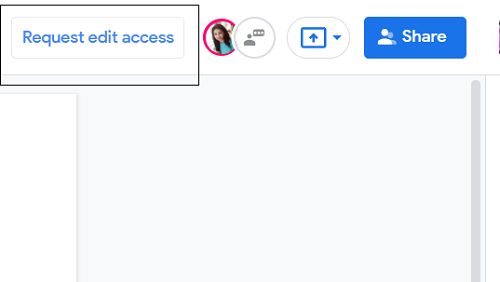
Por otro lado, si está compartiendo un documento y no desea que otra persona reciba este problema, debe otorgar permisos de edición a esa persona en particular. Puede hacerlo haciendo lo siguiente:
Abra el documento que desea compartir y haga clic en la opción Compartir(Share) en la esquina superior derecha de la pantalla. Esto abrirá el cuadro Compartir(Share) con personas y grupos. Desde la sección Obtener enlace(Get Link) aquí, haga clic en Cambiar(Change) . Visite el área Cualquiera con el enlace y haga clic en el menú desplegable Visor junto a él. (Viewer)Seleccione Redactor(Select Editor) . Ahora, cualquiera que tenga un enlace a ese documento podrá editarlo. Guarde esta configuración haciendo clic en Listo(Done) .
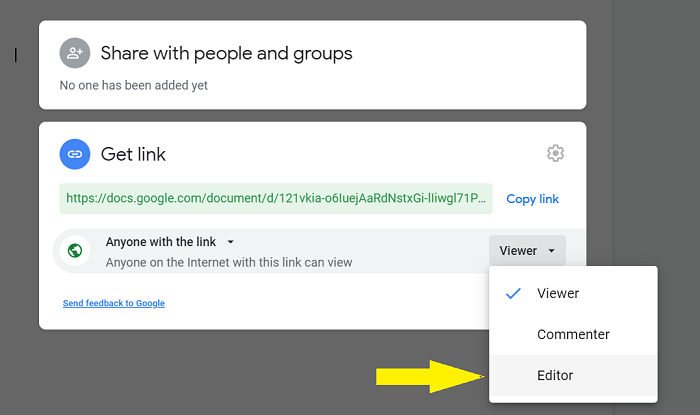
En mi opinión personal, no es seguro configurar esto como parámetro, ya que es bastante común que un enlace se extravíe y, por lo tanto, la privacidad de su documento puede verse comprometida. Si desea compartir el documento con una o más personas en particular, puede crear un grupo de ID(IDs) de correo electrónico conocidas entre las cuales el documento tendrá permisos para realizar ediciones.
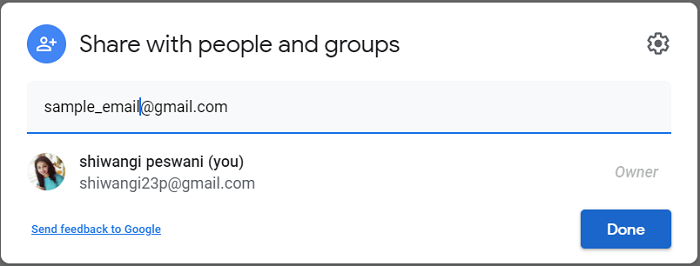
En el campo Compartir(Share) con personas y grupos, simplemente agregue la dirección de correo electrónico de todas las personas con las que desea que el documento sea público y haga clic en Listo(Done) para guardarlo.
Esperamos que esta guía haya podido aclarar qué es lo que hace que desaparezca la barra de herramientas en Google Docs y cómo puede recuperarla.
Leer(Read) : Cómo agregar citas y referencias en Google Docs(add Citations and References in Google Docs) .
Related posts
Cómo rotar el texto en la aplicación web Google Sheets
Cómo crear un Drop Cap en Google Docs en pocos minutos
Fix Google Docs Spellcheck no funciona correctamente
Cómo insertar Text Box en Google Docs
Cómo hacer que Google Slides loop sin publicación
Cómo agregar las notas Google Keep a Google Docs
Cómo insertar WordArt en Google Sheets utilizando dibujos Google
Cómo doble espacio en Google Docs
¿Cómo envuelves texto alrededor de una foto en Google Docs?
Cómo conectar Google Sheets con Excel
Cómo utilizar Dark Mode en Google Docs, Sheets, y Slides
Cómo mostrar siempre word count en Google Docs
Cómo Capa y Grupo Images en Google Docs
Cómo crear un Hanging Indent en Microsoft Word and Google Docs
Cómo agregar Citations and References en Google Docs
Cómo agregar Page Numbers en Google Docs
Best Invoice Templates para Google Docs para Freelancers, Small Business
mejor Google Sheets and Excel Online Calendar templates
Cómo crear un Org Chart en Google Docs
Cómo crear y modificar una lista desplegable en Google Hojas
